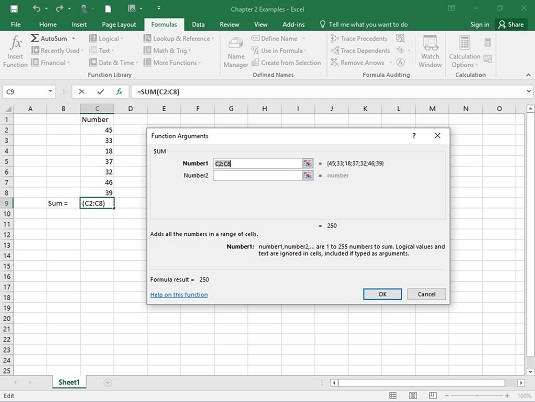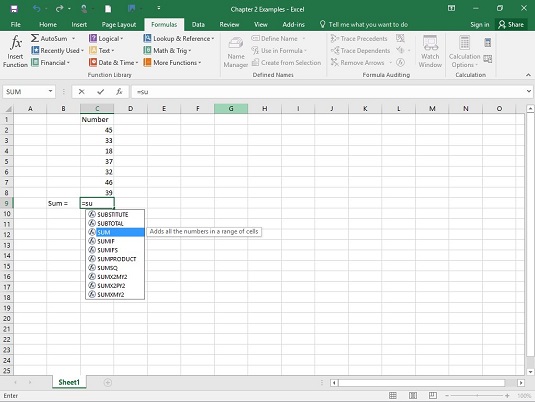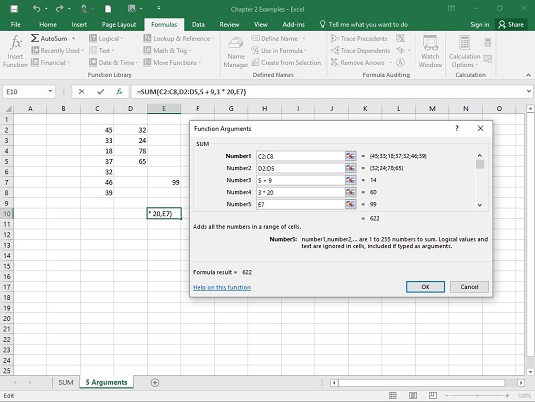Екцел 2016б има низ функција за статистичку анализу. Област Библиотека функција на картици Формуле приказује све категорије функција Екцел радног листа. Кораци у коришћењу функције радног листа су
Унесите своје податке у низ података и изаберите ћелију за резултат.
Изаберите одговарајућу категорију формуле и изаберите функцију из њеног искачућег менија.
Ако ово урадите, отвара се дијалог Аргументи функције.
У дијалогу Аргументи функције откуцајте одговарајуће вредности за аргументе функције.
Аргумент је термин из математике. То нема никакве везе са дебатама, тучама или конфронтацијама. У математици, аргумент је вредност на којој функција обавља свој посао.
Кликните на ОК да ставите резултат у изабрану ћелију.
Да, то је све.
Да бисмо вам дали пример, хајде да истражимо функцију која карактерише како функционишу функције Екцел-овог радног листа. Ова функција, СУМ, сабира бројеве у ћелијама које наведете и враћа збир у још једној ћелији коју наведете. Иако је сабирање бројева саставни део статистичког скупљања бројева, ЗБИР није у категорији статистике. Међутим, то је типична функција радног листа и показује познату операцију.
Ево, корак по корак, како да користите СУМ:
Унесите своје бројеве у низ ћелија и изаберите ћелију за резултат.
У овом примеру унесите 45 , 33 , 18 , 37 , 32 , 46 и 39 у ћелије Ц2 до Ц8, респективно, и изаберите Ц9 да задржите збир.
Изаберите одговарајућу категорију формуле и изаберите функцију из њеног искачућег менија.
Овај корак отвара дијалог Аргументи функције.
Изаберите Формуле | Матх & Триг и скролујте надоле да бисте пронашли и изабрали ЗБИР.
У дијалог Аргументи функције унесите одговарајуће вредности за аргументе.
Екцел претпоставља да желите да саберете бројеве у ћелијама Ц2 до Ц8 и идентификује тај низ у пољу Број1. Екцел вас не држи у неизвесности: дијалог Аргументи функције приказује резултат примене функције. У овом примеру, збир бројева у низу је 250.
Кликните на ОК да ставите збир у изабрану ћелију.
Обратите пажњу на неколико тачака. Прво, трака формуле држи
=СУМ(Ц2:Ц8)
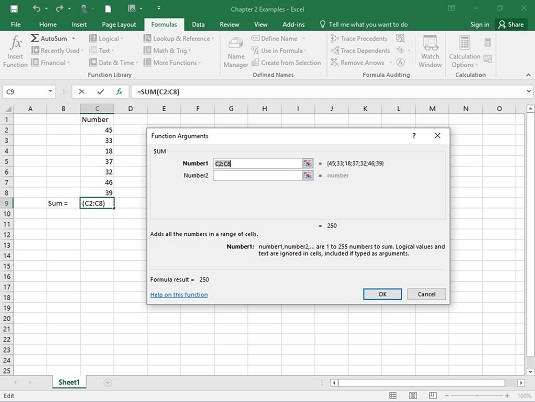
Коришћењем СУМ.
Ова формула показује да је вредност у изабраној ћелији једнака збиру бројева у ћелијама Ц2 до Ц8.
Након што се упознате са функцијом радног листа и њеним аргументима, можете заобићи мени и откуцати функцију директно у ћелију или у траку са формулама, почевши од знака једнакости (=). Када то учините, Екцел отвара користан мени док куцате формулу. Мени приказује могуће формуле које почињу словом(има) које укуцате, а можете изабрати једно тако што ћете двапут кликнути на њега.
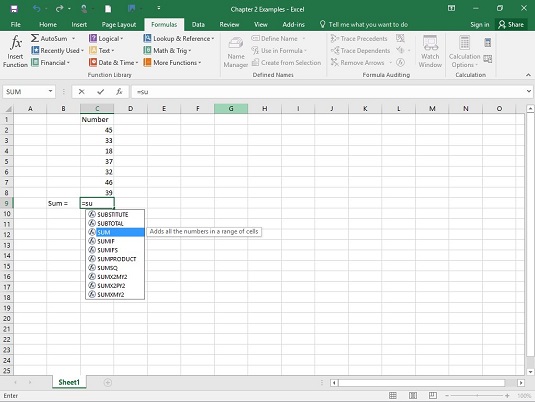
Док куцате формулу, Екцел отвара корисни мени.
Још једна ствар вредна пажње је скуп оквира у дијалогу Аргументи функције. Видећете само два поља: Број1 и Број2. Низ података се појављује у Нумбер1. Дакле, чему служи Нумбер2?
Поље Број2 вам омогућава да у збир укључите додатни аргумент. И ту се не завршава. Кликните на поље Број2 и појавиће се поље Број3. Кликните на поље Нумбер3 и појавиће се оквир Нумбер4 — и даље и даље. Ограничење је 255 кутија, при чему сваки оквир одговара аргументу.
Вредност може бити још један низ ћелија било где на радном листу, број, аритметички израз који даје број, ИД ћелије или име које сте приложили опсегу ћелија. када унесете вредности, дијалог СУМ приказује ажурирани збир. Кликом на ОК поставља се ажурирани збир у изабрану ћелију.
Нећете наћи ову могућност мултиаргумента на свакој функцији радног листа. Неки су дизајнирани да раде са само једним аргументом. Међутим, за оне који раде са више аргумената, можете да уградите податке који се налазе на целом радном листу. Ево радног листа са дијалогом Аргументи функције који укључује податке из два низа ћелија, два аритметичка израза и једне ћелије. Обратите пажњу на формат функције у траци за формуле — зарез раздваја узастопне аргументе.
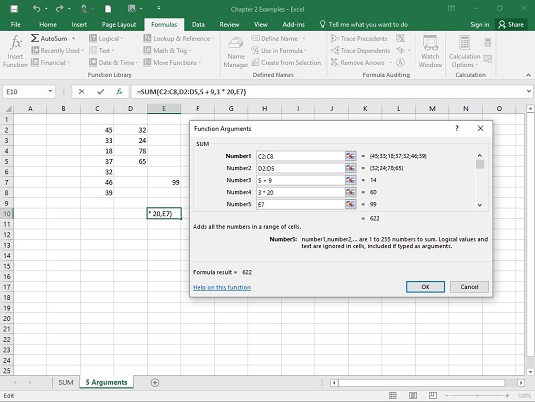
Коришћење СУМ са пет аргумената.
Ако изаберете ћелију у истој колони као и ваши подаци и одмах испод последње ћелије са подацима, Екцел исправно погађа низ података на којем желите да радите. Међутим, Екцел не погађа увек шта желите да урадите са тим низом. Понекад када Екцел погоди, његова претпоставка је нетачна. Када се деси било која од ових ствари, на вама је да унесете одговарајуће вредности у дијалог Аргументи функције.